CA证书和客户端系统安装及使用手册
- 格式:doc
- 大小:3.67 MB
- 文档页数:43
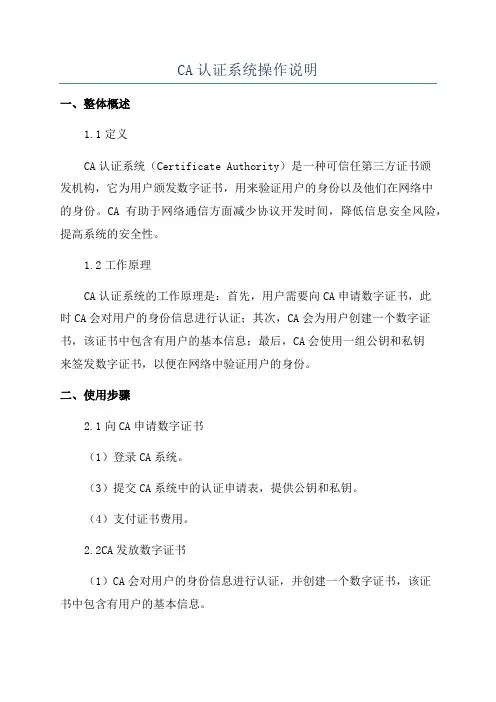
CA认证系统操作说明
一、整体概述
1.1定义
CA认证系统(Certificate Authority)是一种可信任第三方证书颁
发机构,它为用户颁发数字证书,用来验证用户的身份以及他们在网络中
的身份。
CA有助于网络通信方面减少协议开发时间,降低信息安全风险,提高系统的安全性。
1.2工作原理
CA认证系统的工作原理是:首先,用户需要向CA申请数字证书,此
时CA会对用户的身份信息进行认证;其次,CA会为用户创建一个数字证书,该证书中包含有用户的基本信息;最后,CA会使用一组公钥和私钥
来签发数字证书,以便在网络中验证用户的身份。
二、使用步骤
2.1向CA申请数字证书
(1)登录CA系统。
(3)提交CA系统中的认证申请表,提供公钥和私钥。
(4)支付证书费用。
2.2CA发放数字证书
(1)CA会对用户的身份信息进行认证,并创建一个数字证书,该证
书中包含有用户的基本信息。
(2)CA会使用一组公钥和私钥来签发数字证书,以便在网络中验证用户的身份。
(3)CA会将签发的数字证书发送给用户,以供用户使用。
2.3使用数字证书
(1)用户收到CA发放的数字证书后,将证书安装到本地计算机中。
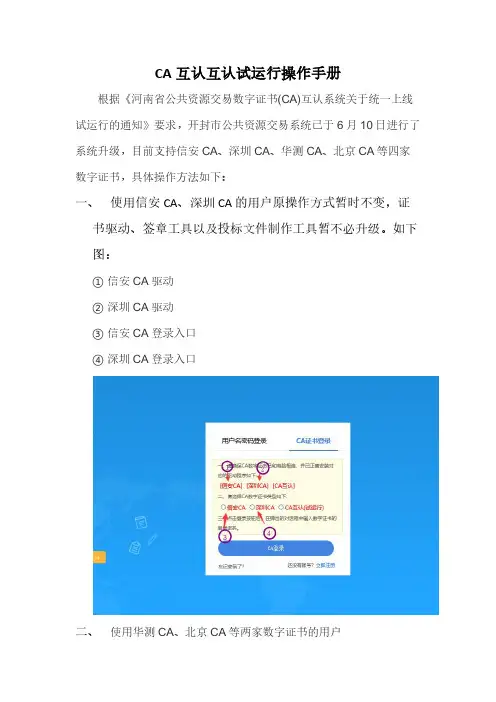
CA互认互认试运行操作手册
根据《河南省公共资源交易数字证书(CA)互认系统关于统一上线试运行的通知》要求,开封市公共资源交易系统已于6月10日进行了系统升级,目前支持信安CA、深圳CA、华测CA、北京CA等四家数字证书,具体操作方法如下:
一、使用信安CA、深圳CA的用户原操作方式暂时不变,证
书驱动、签章工具以及投标文件制作工具暂不必升级。
如下图:
①信安CA驱动
②深圳CA驱动
③信安CA登录入口
④深圳CA登录入口
二、使用华测CA、北京CA等两家数字证书的用户
1. 请下载安装“CA互认版”(河南公共资源证书助手)驱动,并
使用“CA互认(试运行)”入口进行登录,如下图:
⑤互认版CA驱动
⑥华测CA,北京CA登录入口
2.下载并安装新版投标文件制作工具
投标人(供应商)登录系统之后,在“组价下载”中,下载安装“证书互认版-投标文件制作系统”。
三、其他后续操作保持不变,具体请查看“组件下载”中对
应的操作手册。
四、可能存在部分CA介质不支持新版驱动(河南公共资源证书
助手)的情况,您使用CA证书过程中如出现疑问,可以先咨询对应的数字证书发放机构,核实CA证书是否支持新版驱动。
如不支持,需请发放机构更换后使用。
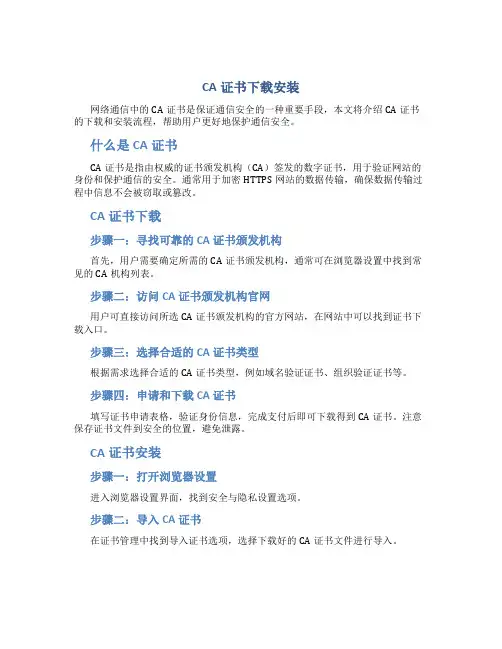
CA证书下载安装网络通信中的CA证书是保证通信安全的一种重要手段,本文将介绍CA证书的下载和安装流程,帮助用户更好地保护通信安全。
什么是CA证书CA证书是指由权威的证书颁发机构(CA)签发的数字证书,用于验证网站的身份和保护通信的安全。
通常用于加密HTTPS网站的数据传输,确保数据传输过程中信息不会被窃取或篡改。
CA证书下载步骤一:寻找可靠的CA证书颁发机构首先,用户需要确定所需的CA证书颁发机构,通常可在浏览器设置中找到常见的CA机构列表。
步骤二:访问CA证书颁发机构官网用户可直接访问所选CA证书颁发机构的官方网站,在网站中可以找到证书下载入口。
步骤三:选择合适的CA证书类型根据需求选择合适的CA证书类型,例如域名验证证书、组织验证证书等。
步骤四:申请和下载CA证书填写证书申请表格,验证身份信息,完成支付后即可下载得到CA证书。
注意保存证书文件到安全的位置,避免泄露。
CA证书安装步骤一:打开浏览器设置进入浏览器设置界面,找到安全与隐私设置选项。
步骤二:导入CA证书在证书管理中找到导入证书选项,选择下载好的CA证书文件进行导入。
步骤三:确认安装成功安装完成后,在浏览器地址栏中输入https开头的网址,确认证书安装成功并可以正常访问网站。
总结通过以上步骤,用户可以顺利下载和安装CA证书,保障通信安全。
建议定期更新CA证书,确保网站通信的持续安全。
安全意识是网络使用中不可或缺的一部分,希望本文能为用户提供实用的安全技术支持。
以上内容仅供参考,具体操作步骤可能会因浏览器版本和系统平台而有所不同,请参考具体操作指南。

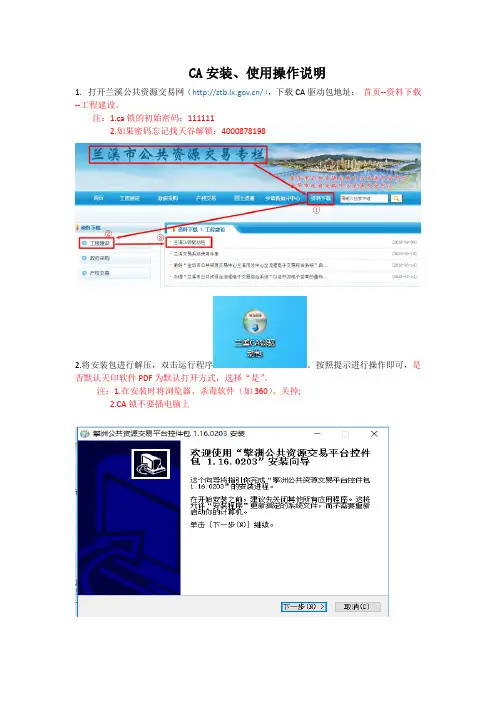
CA安装、使用操作说明1.打开兰溪公共资源交易网(/),下载CA驱动包地址:首页--资料下载--工程建设。
注:1.ca锁的初始密码:1111112.如果密码忘记找天谷解锁:40008781982.将安装包进行解压,双击运行程序。
按照提示进行操作即可,是否默认天印软件PDF为默认打开方式,选择“是”。
注:1.在安装时将浏览器、杀毒软件(如360)、关掉;2.CA锁不要插电脑上3.使用CA锁登录平台的操作:1.将锁插入电脑,查看锁是否识别出来,如图:,假设CA锁没有识别出来,手动进行驱动,开始--程序--天谷科技--USB管理工具,双击打开显示如图2.打开电子交易综合系统,选择“CA登录”,选择证书,输入密码,即可登录进去。
3.使用CA登录时,出现以下提示时的解决方案;问题一:对象不支持此属性或方法第一:查看网页上方或者下方是否有“杭州天谷信息科技有限公司的TGGERT提示”,允许点击一下第二:如果没有跳出该控件,则设置浏览器1.首先查看电脑是多少位的的系统,点击我的电脑(此计算机)右键“属性”,查看系统类型,显示64位系统,则说明我们的浏览器是64位的,本公司的的公共资源业务系统支持32位的浏览器,64位的系统如何打开32位IE浏览器:开始--程序打开没有64位标志的浏览器。
如果没有,在计算机C盘--program Files(x86)--internet Explorer---将浏览器的程序发送到桌面快捷即可。
2.浏览器设置:工具----Internet选项-----active控件和插件下面的子项全部启用或者提示;同时,将该网站加入“可信站点”所有的设置好后,刷新一下页面即可。
天谷的控件则会出现,允许运行即可。
问题二:请选择证书解决方案:第一步:将CA锁拔出电脑;第二步:将之前安装的天谷驱动卸载;完成后重启电脑注:如果此方法试了仍是该问题,请致电4000878198,让天谷公司远程协助您。
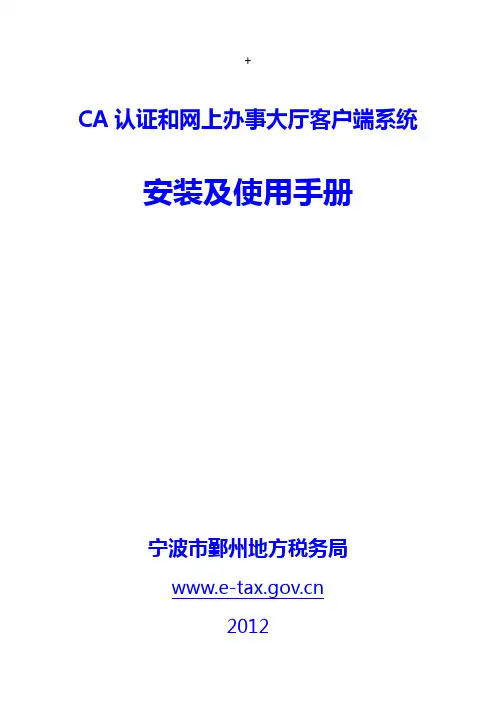
+CA认证和网上办事大厅客户端系统安装及使用手册宁波市鄞州地方税务局2012目录1、内容简介2、办理流程3、客户端系统—软件下载4、客户端系统—软件安装5、CA证书—软件安装6、CA证书—登录使用7、CA证书—常见问题8、客户端操作手册9、客户端常见问题10、技术服务附件资料一: 日常维护与服务说明附件资料二:关于在全市使用网上办税的纳税人中推广电子签名身份认证技术的通知(甬地税征(2010)218号)附件资料三:CA证书办理须知(一) 内容简介CA数字证书简介政府机构或企业开发的业务系统大多是基于互联网的,需要通过广泛的、开放的互联网进行数据传输。
因此,不可避免地存在着由于互联网的广泛性、开放性所带来的安全隐患,例如:用户身份认证、信息的机密性、信息的完整性、信息的不可抵赖性等。
宁波财税开发的网上办事大厅(客户端)、网上征管、个税全员申报、机打发票等互联网应用系统,涉及企业财务数据和国家财政收入等机密信息,因此,需要确保互联网数据传输的安全。
根据业界实践经验,使用CA 数字证书是解决该问题的最佳选择。
使用CA证书将确保用户身份合法性和互联网数据安全根据国家电子签名法,CA电子签名可替代手写签名或盖章企业可以不再向财税局报送纸质报表(注:以局方通知为准)宁波财税网上办事大厅(客户端)简介网上办事大厅(客户端)是市财税局推出的集纳税申报、财务报表、个税全员申报、所得税年报、机打发票等各种财税业务于一体的“一窗式”服务终端,是所有企业涉税信息的统一出入口。
“客户端”解决了企业电脑上浏览器版本众多带来的操作使用问题、大数据量在线填写导致的网络超时问题、以及企业端涉税软件统一管理和统一服务的问题,为广大纳税企业提供一体化、方便、安全的办税服务。
客户端实现了所有涉税软件的整合,提供“一窗式”服务有效避免了互联网浏览器版本不兼容问题,申报过程更稳定不存在网络链接超时问题,支持长时间操作,以及大数据量填报所有功能均支持CA数字证书,确保身份真实和数据传输安全随着纸质报表的取消,真正实现“足不出户”享受办税服务(二)办理流程学习参加税局组织的集中培训或自学,学习CA证书及客户端操作要点客户端软件服务商常年提供免费培训,具体参见服务商网站:/art/2011/6/2/art_1442_40000.html初次安装已经获取安装文件的企业,按税局通知要求自行完成软件安装软件安装步骤(含CA 驱动)的具体说明参见“安装过程说明” 培训现场未领取安装文件的企业,可到财税局网站自行下载: 下载地址:https:///aWeb/spindex.doCA 验证登录已经完成客户端安装的企业,在领取CA 证书“天威盾”后,应在正式启用前验证CA 证书能够正常登录网上办事大厅(客户端),具体操作步骤参见“CA 验证登录步骤说明”。
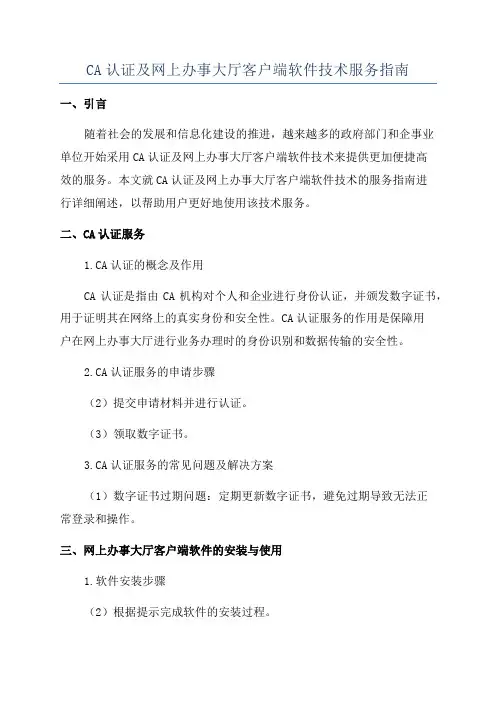
CA认证及网上办事大厅客户端软件技术服务指南一、引言随着社会的发展和信息化建设的推进,越来越多的政府部门和企事业单位开始采用CA认证及网上办事大厅客户端软件技术来提供更加便捷高效的服务。
本文就CA认证及网上办事大厅客户端软件技术的服务指南进行详细阐述,以帮助用户更好地使用该技术服务。
二、CA认证服务1.CA认证的概念及作用CA认证是指由CA机构对个人和企业进行身份认证,并颁发数字证书,用于证明其在网络上的真实身份和安全性。
CA认证服务的作用是保障用户在网上办事大厅进行业务办理时的身份识别和数据传输的安全性。
2.CA认证服务的申请步骤(2)提交申请材料并进行认证。
(3)领取数字证书。
3.CA认证服务的常见问题及解决方案(1)数字证书过期问题:定期更新数字证书,避免过期导致无法正常登录和操作。
三、网上办事大厅客户端软件的安装与使用1.软件安装步骤(2)根据提示完成软件的安装过程。
2.软件使用流程(1)打开网上办事大厅客户端软件。
(2)根据要办理的业务选择相应的办理项,点击进入。
(3)根据提示填写相关信息并进行操作。
(4)完成业务办理后,保存相关文件或打印相关凭证。
3.软件常见问题及解决方案(1)软件无法正常打开问题:检查网络连接,确保网络稳定并重新打开软件。
(2)软件界面显示异常问题:尝试重新安装或更新软件版本。
(3)软件操作出错问题:检查填写的信息是否正确,并参考软件操作指南。
四、技术支持与服务1.技术支持渠道(1)官方网站:用户可在官方网站上查找相关操作指南和常见问题解决方案。
2.技术支持与服务内容(1)软件安装与升级支持。
(2)数字证书申请与管理支持。
(3)软件操作指导与培训支持。
(4)故障报修与解决支持。
(5)数据传输安全保障支持。
3.技术支持与服务时间(1)工作时间:周一至周五,上午9:00-12:00,下午14:00-18:00。
(2)公共假期和节假日除外。
五、总结本文详细介绍了CA认证及网上办事大厅客户端软件技术服务指南,包括CA认证服务的申请步骤和常见问题解决方案,网上办事大厅客户端软件的安装与使用流程,以及技术支持与服务的渠道和内容。
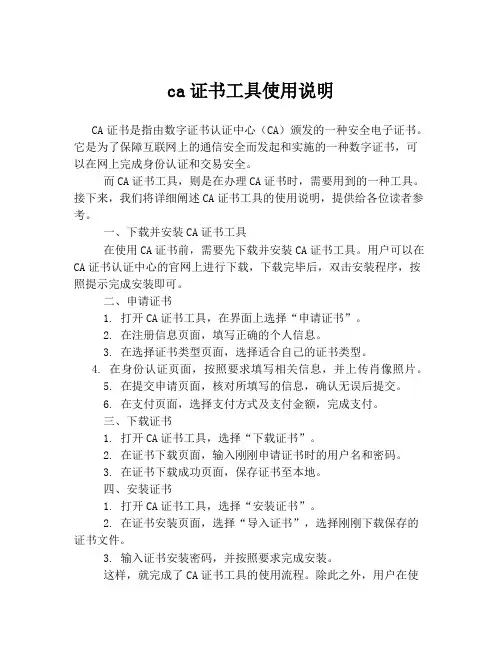
ca证书工具使用说明CA证书是指由数字证书认证中心(CA)颁发的一种安全电子证书。
它是为了保障互联网上的通信安全而发起和实施的一种数字证书,可以在网上完成身份认证和交易安全。
而CA证书工具,则是在办理CA证书时,需要用到的一种工具。
接下来,我们将详细阐述CA证书工具的使用说明,提供给各位读者参考。
一、下载并安装CA证书工具在使用CA证书前,需要先下载并安装CA证书工具。
用户可以在CA证书认证中心的官网上进行下载,下载完毕后,双击安装程序,按照提示完成安装即可。
二、申请证书1. 打开CA证书工具,在界面上选择“申请证书”。
2. 在注册信息页面,填写正确的个人信息。
3. 在选择证书类型页面,选择适合自己的证书类型。
4. 在身份认证页面,按照要求填写相关信息,并上传肖像照片。
5. 在提交申请页面,核对所填写的信息,确认无误后提交。
6. 在支付页面,选择支付方式及支付金额,完成支付。
三、下载证书1. 打开CA证书工具,选择“下载证书”。
2. 在证书下载页面,输入刚刚申请证书时的用户名和密码。
3. 在证书下载成功页面,保存证书至本地。
四、安装证书1. 打开CA证书工具,选择“安装证书”。
2. 在证书安装页面,选择“导入证书”,选择刚刚下载保存的证书文件。
3. 输入证书安装密码,并按照要求完成安装。
这样,就完成了CA证书工具的使用流程。
除此之外,用户在使用CA证书时,还需要注意如下事项:1. 申请证书的用户需要准确填写个人信息,并上传清晰的肖像照片。
2. 选择支付方式时,应注意确认支付金额及支付方式。
3. 在下载证书和安装证书时,应选择正确的证书并输入正确的密码。
总之,CA证书工具的使用是十分重要和必要的,它能有效保障用户在互联网上的通信安全和交易安全。
用户在操作时应认真阅读文档并按照步骤操作,以免发生不必要的错误。
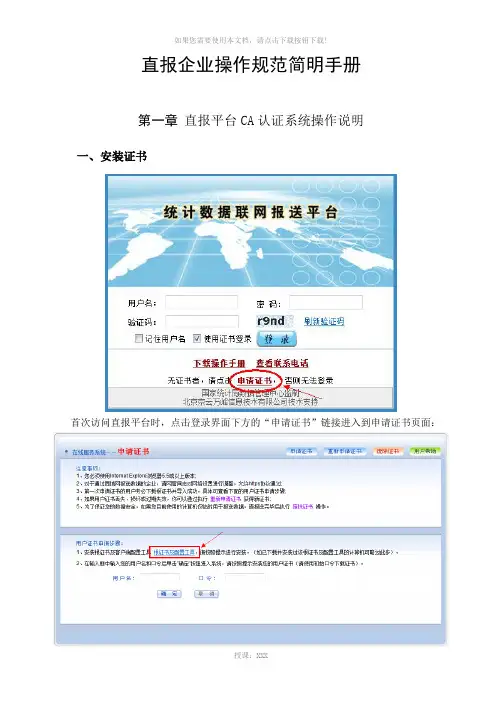
直报企业操作规范简明手册第一章直报平台CA认证系统操作说明一、安装证书首次访问直报平台时,点击登录界面下方的“申请证书”链接进入到申请证书页面:点击“用户证书申请步骤”第一步中的“根证书及配置工具”链接下载该配置工具:双击运行下载好的“根证书配置工具”自动进行根证书安装并提示:回到“申请证书”页面输入相应的用户名和口令(默认用户名和口令都是企业的机构代码)进入“下载证书”页面:点击“证书下载”按钮自动下载安装用户证书并出现提示:至此,直报平台证书安装过程进行完毕。
二、使用证书登陆在直报平台登陆界面输入相应的用户名与口令进行登陆,并注意保持“使用证书登陆”选项处于默认的已勾选状态:系统会自动提示选择证书,证书的名称是企业的机构代码号,选择相应的证书即可登陆到企业直报平台。
三、重发证书企业在直报过程中如果更换了计算机设备,那么登陆平台的时候则需要重新申请发布证书。
在新的计算机设备上安装完“根证书及配置工具”后,登陆到“申请证书”界面时会显示当前状态为“已发证”,点击“重发”按钮即可完成新证书的申请与安装,之前的证书会自动作废。
四、导出证书如果企业直报用户需要建立子用户,主用户则需要导出证书供子用户登陆使用,具体操作流程如下:打开Internet Explorer浏览器并点击菜单栏中的“工具”-“Internet选项”切换到“内容”标签并点击中间的“证书”按钮:选择要导出的证书并点击下方的“导出”按钮:在“证书导出向导”中先点击“下一步”,选择“是,导出私钥”点击“下一步”:勾选“如果可能,将所有证书包括到证书路径中”和“启用加强保护”,点击“下一步”输入并重复密码,导出的证书在其他计算机上导入时会提示让输入这个密码:点击“下一步”后点击“浏览”按钮选择证书导出的位置和名称完成证书导出:导出的证书是一个单独的pfx格式文件,将该文件复制到子用户使用的计算机上并点击鼠标右键选择“安装PFX”即可完成子用户计算机端证书的导入安装过程,这时使用子用户的账户和密码并选择对应的证书文件即可访问直报平台。
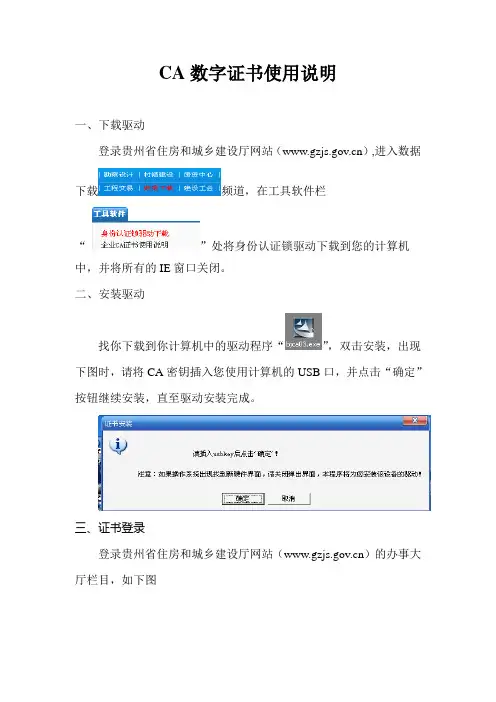
CA数字证书使用说明
一、下载驱动
登录贵州省住房和城乡建设厅网站(),进入数据下载频道,在工具软件栏
“”处将身份认证锁驱动下载到您的计算机中,并将所有的IE窗口关闭。
二、安装驱动
找你下载到你计算机中的驱动程序“”,双击安装,出现下图时,请将CA密钥插入您使用计算机的USB口,并点击“确定”按钮继续安装,直至驱动安装完成。
三、证书登录
登录贵州省住房和城乡建设厅网站()的办事大厅栏目,如下图
进入相应业务系统的登录页面(),重新插入CA密钥,并在
登录页面“”中输入你CA密码卡中的密码,点击登录即可。
登录提示:没有正确安装证书应用环境或者应用环境损坏?
第一步:查看浏览器版本
点击浏览器(IE)的菜单选项“帮助”—“关于Internet Explorer”,查看浏览器版本,通常使用IE7.0的浏览器会出现此提示,如下图:
第二步:调整浏览器安全级别
点击浏览器的菜单选项“工具”—“Internet选项”—“安全”,如果浏览器版本为6.0,安全级别调为“默认级别”;如果浏览器版本为7.0,安全级别调为“中”,如下图所示:
点击“确定”按钮后回到登陆页面刷新网页重新打开。
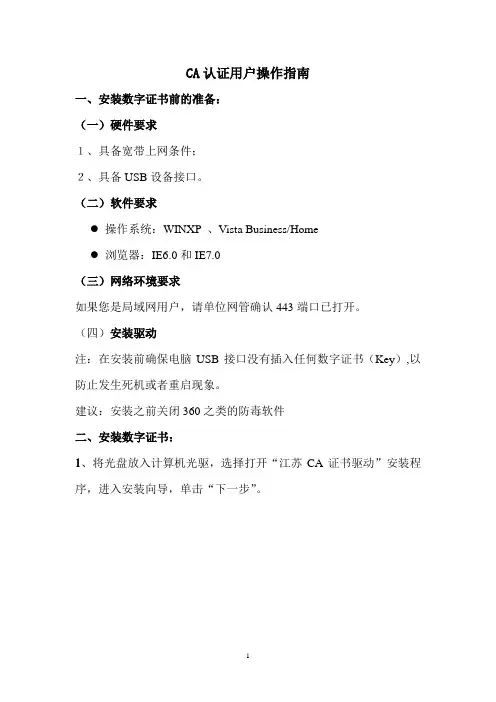
CA认证用户操作指南一、安装数字证书前的准备:(一)硬件要求1、具备宽带上网条件;2、具备USB设备接口。
(二)软件要求●操作系统:WINXP 、Vista Business/Home●浏览器:IE6.0和IE7.0(三)网络环境要求如果您是局域网用户,请单位网管确认443端口已打开。
(四)安装驱动注:在安装前确保电脑USB接口没有插入任何数字证书(Key),以防止发生死机或者重启现象。
建议:安装之前关闭360之类的防毒软件二、安装数字证书:1、将光盘放入计算机光驱,选择打开“江苏CA证书驱动”安装程序,进入安装向导,单击“下一步”。
2、进入接受许可协议页面,选择我同意,单击“下一步”3、选择目标位置,一般默认为C盘,单击“下一步”4、选择组件,创建快捷方式,一般保持默认的设置,单击“下一步”。
5.出现准备安装界面,点击安装按钮。
开始安装。
6、安装完成单击“完成”。
7、安装结束后,需要重新启动计算机,重启后有利于系统更有效的识别数字证书,避免计算机无法正常识别数字证书。
三、使用数字证书:1、重启过电脑后插入key,在屏幕的右下角会出现如下画面。
这说明证书已经成功的导入到浏览器中了。
2.查看已经成功导入的证书。
2.1打开IE浏览器,点击工具->Internet选项。
2.2在Internet选项中选择内容->证书2.3在个人项目内可以看到两张名字相同的证书。
一张为加密证书,另一张为签名证书。
2.4当将Key从电脑上拔出后,系统会跳出如下的消息框提示用户key 已经被拔出,并且浏览器内的证书已经被消除。
3.修改证书密码3.1如果您要修改密码的话。
可以将key插入到电脑,鼠标左键点击屏幕右下方的红色CA图标。
3.2此时会跳出来数字证书管理工具框。
3.3在原口令内输入该key的原口令(默认密码为123456),在新口令和确认新口令中输入您的新密码后点击确认按钮。
3.4当出现如下消息提示框时表示key的口令已经修改成功。
CA认证软件安装与配置文档一、服务器端设备证书安装与配置系统安装分为两种情况:WINDOWS平台安装和UNIX平台安装。
1.WINDOWS平台安装1.1.在安装前先插好设备证书载体(USBKEY)。
1.2.运行安装光盘中的windows.exe安装文件,按窗口提示,点击“下一步”。
1.3.在安装过程中出现“设备证书导出工具”窗口,根据不同应用系统输入不同的“输出文件名”。
对于联网监测应用输入“HRSIND”;对于基金监管应用输入“SIFS”;对于异地总线输入“RDTB”。
异地总线请选择“导出C环境使用证书”,其他各个系统选择“JAVA环境使用证书”。
1.4点击“导出证书”按钮后,出现如下提示窗口,窗口中“输入证书保护口令”使用系统默认口令,不需要修改。
点击确定后,系统会导出相应的设备证书和有关文件。
1.5安装完毕,显示如下画面,单击“完成”即可完成安装。
注:安装完成后,在系统的C:\Program Files\目录下会产生hrssca文件夹。
1.6配置证书列表更新服务器域名打开并编辑C:\WINDOWS\system32\drivers\etc\hosts文件,在最后一行添加:“10.1.253.10 ldap.mohrss”。
1.7运行证书列表更新服务程序进入C:\Program Files\hrssca\CRL_EXE目录或“桌面”,运行run.bat,会出现相应的运行窗口(此窗口不能关闭,否则CRL列表文件无法及时更新):1.8检查C:\Program Files\hrssca\CRL目录下是否已产生crlFile.crl文件。
如果有,则部署成功;如果没有,请检查当前服务器与部端网络是否通畅,可通过“ping 10.1.253.10”或“ping ldap.mohrss”进行网络检查。
2.UNIX平台安装2.1在安装有WINDOWS操作系统的终端上,运行安装光盘中的unix.exe 安装文件。
CA安装使用操作说明
一、相关知识准备
1、CA证书是什么:
证书是由数字证书颁发机构(CA)发放的,其主要用于网络通信的一种身份认证机制,能够有效地验证网站的可信性,提升用户的访问体验,使得网站主、网站访客以及网站服务的安全性得到显著的提升。
2、CA证书安装主要使用的工具:
(1)Openssl:OpenSSL是一款开源的安全套接字层密码库,它随附在许多的Unix系统之中,这也是它最大的优点,允许程序员和系统管理员在构建安全的网络服务器时免费使用。
(2)Certbot:Certbot是一种用于部署和管理TLS(SSL)证书的开源项目,由Let's Encrypt和EFF等团队开发维护。
它可以自动检测和配置Web服务器,从而使其可以使用Let's Encrypt提供的免费证书。
(3)Apache:Apache,全称Apache HTTP服务器,是一款非常流行的web服务器软件,它可以在大多数操作系统上运行,并且支持
Perl,PHP,Python和Tcl等许多动态脚本语言。
二、CA证书安装流程
1、安装OpenSSL
(1)使用root用户登录系统。
(2)输入以下命令,安装OpenSSL:
# yum install openssl -y
(3)检查OpenSSL是否已安装成功:
# openssl version
2、生成CA证书私钥
(1)切换到CA的保存目录:
# cd /etc/ssl/certs
(2)创建CA证书私钥文件:
# openssl genrsa -des3 -out ca.key 2048(3)为私钥文件设置密码。
CA证书使用指南
为加强系统账号数据安全性,平台针对开票企业新增:CA证书登录方式,CA证书登录方式需要安装CA证书,下方为CA证书安装配置手册。
第一步:发票通平台会将贵司的企业CA证书通过邮箱发至企业邮箱,企业将该CA证书.pfx 的文件发送给到每一个账号管理员,由每个开票账号自己安装配置。
第二步:双击邮件中的.pfx文件,点击下一步
第三步:点击下一步
第四步:填写证书密码,证书密码为企业纳税人识别号后六位
第五步:选择“将所有证书放入下列存储”,点击浏览,选择个人
第六步:完成
第七步:导入成功
第八步:控件安装好,CA证书安装配置好,打开发票通网站登录,选择CA证书登录时,会自动将企业税号带出填充,只需填写发票通账号与密码即可
其他说明:
使用ie模式浏览器进行ca证书登录操作,例如IE浏览器、360浏览器兼容模式浏览器会提示“是否只查看安全传送的网页内容?”等
请点击“否”或点击“显示所有内容”,继续登录操作。
示例1
示例2
请设置浏览器显示全部内容,操作如下:
点击浏览器设置-》选择“internet选项”-》点击“安全”模块-》点击“自定义级别”-》下拉至“显示混合内容”,设置为“启用”。
ca证书使用方法
CA证书是由数字证书认证机构(CA)颁发的,用于验证网站身份和数据传输安全性的一种数字证书。
以下是CA证书的使用方法:
申请证书:需要到数字证书认证机构(CA)进行申请,填写申请表格并提供必要的证明材料,通常需要支付一定的费用。
安装证书:申请成功后,CA会将证书文件发送给申请者,通常是一个.crt或.p7b文件。
将证书文件安装到服务器上,根据不同的服务器软件,安装方法可能会有所不同。
绑定证书:将证书与服务器的私钥进行绑定,确保数据传输的安全性。
绑定证书的具体操作也因不同的服务器软件而异。
配置网站:在服务器上配置网站,确保网站能够正常使用证书,实现数据传输的安全加密。
验证证书:访问网站时,浏览器会自动检查网站的证书是否有效和合法,若证书有效,则可以正常访问网站。
如果证书无效或过期,则可能会提示安全警告或无法访问。
需要注意的是,CA证书的使用对于网站的安全性和信誉度非常重要,建议选择正规的数字证书认证机构进行申请,并严格按照操作流程进行配置和使用。
CA安装使用操作说明一、概述CA(Certificate Authority,数字证书认证机构)是一种用于管理和颁发数字证书的机构或服务。
它通过数字签名的方式,对证书申请者的身份进行验证,并向其颁发数字证书,以确保其身份的可信性和信息的安全性。
本文将介绍CA的安装和使用操作说明。
二、安装CA2.安装CA软件双击安装包,按照安装向导的提示进行安装。
选择合适的安装目录,完成安装过程。
3.配置CA参数打开CA软件,进入配置界面,根据实际需求进行参数配置。
主要包括证书有效期、证书签名算法、CA私钥保护密码等。
4.生成CA根证书在CA软件中,选择“生成CA根证书”,按照要求填写相关信息,包括CA名称、组织名称、邮件地址等。
点击“生成”按钮,生成CA根证书。
5.导出CA根证书在CA软件中,选择“导出CA根证书”,选择导出格式(如PEM、DER等),选择导出路径,点击“导出”按钮,将CA根证书保存到指定位置。
三、使用CA1.申请证书在需要使用CA签发证书的系统或应用中,打开证书申请界面,填写相关信息,包括申请者姓名、单位名称、电子邮件等。
点击“申请”按钮,生成证书申请文件。
2.提交证书申请打开CA软件的证书管理界面,选择“提交证书申请”,选择证书申请文件,点击“提交”按钮,将证书申请发送给CA。
3.审核证书申请在CA软件的证书管理界面,选择“审核证书申请”,选择待审核的证书申请文件,点击“审核通过”按钮,对证书申请进行审核。
4.签发证书在CA软件的证书管理界面,选择“签发证书”,选择已审核通过的证书申请文件,点击“签发”按钮,CA将对证书申请进行数字签名,生成证书。
5.导出证书在CA软件的证书管理界面,选择“导出证书”,选择要导出的证书,选择导出格式,选择导出路径,点击“导出”按钮,将证书保存到指定位置。
6.使用证书将导出的证书安装到需要使用证书的系统或应用中,根据具体的系统或应用进行配置和使用。
四、CA管理1.证书吊销在CA软件的证书管理界面,选择要吊销的证书,点击“吊销”按钮,将被吊销证书的状态更改为吊销状态。
CA证书操作手册一、使用前准备插入证书锁,打开我的电脑打开ZGHD,双击HDCSP.exe,点击是安装完成以后,在所有程序中点击中国华大证书工具软件->中国华大->CSP 工具输入新旧的口令(6个1,111111),就可以修改密码了。
浏览器找不到证书有的杀毒软件禁止自动注册证书,那么使用CSP工具,点击证书操作-》注册证书就可以了。
1.1 证书锁密码修改插入证书锁,在所有程序中点击中国华大证书工具软件->中国华大->CSP工具输入新旧的口令(6个1,111111),就可以修改密码了。
请注意,修改以后的密码一定要牢记。
浏览器找不到证书有的杀毒软件禁止自动注册证书,那么使用CSP工具,点击证书操作-》注册证书就可以了。
翔晟电子签章介绍资料一、电子签章产品介绍南京翔晟信息技术有限公司通过自身研发形成一系列信息安全应用产品——翔晟电子签章。
翔晟电子签章通过与数字证书无缝整合及对接,完全达到信息安全标准,把对身份的唯一性、信息的私密性、完整性和不可否认性的标准,通过实际应用,给客户带来操作方便,易学易懂傻瓜式的便捷操作。
翔晟电子签章产品目前在政府内网、外网,企事业单位、互联网上参与应用,保证了客户信息的安全。
同样也使得翔晟电子签章安全性的作用得到市场的认可。
1.1 相关产品➢电子签章应用系统服务器端授权软件提供多接口的PDF OCX,多功能,多接口的制章软件系统,提供电子签名、时间戳接口(南京翔晟提供终身免费升级)➢电子签章服务器签章用户管理、印章管理、签章权限管理、签章日志等➢电子签章客户端支持多种电子文件格式:WORD、EXCEL、AUTOCAD、WEB、WPS、PDF等。
可实现:盖章签名、验证签章、撤销印章、防篡改复制、联合签章、批量签章、分层保护、打印控制、签章过程跟踪等。
1.2 总体架构产品分为表现层、应用层、基础层、支持层、物理层。
翔晟电子签章系统软件:开发环境:VS6.0开发语言:C/C++ 执行速度快,安全级别高1.3 特色功能翔晟电子签章采用独特的技术,使得通过翔晟电子签章系统颁发出来的签章带有客户指定的防伪图样。
+CA认证和网上办事大厅客户端系统安装及使用手册宁波市鄞州地方税务局2012目录1、内容简介2、办理流程3、客户端系统—软件下载4、客户端系统—软件安装5、CA证书—软件安装6、CA证书—登录使用7、CA证书—常见问题8、客户端操作手册9、客户端常见问题10、技术服务附件资料一: 日常维护与服务说明附件资料二:关于在全市使用网上办税的纳税人中推广电子签名身份认证技术的通知(甬地税征(2010)218号)附件资料三:CA证书办理须知(一) 内容简介CA数字证书简介政府机构或企业开发的业务系统大多是基于互联网的,需要通过广泛的、开放的互联网进行数据传输。
因此,不可避免地存在着由于互联网的广泛性、开放性所带来的安全隐患,例如:用户身份认证、信息的机密性、信息的完整性、信息的不可抵赖性等。
宁波财税开发的网上办事大厅(客户端)、网上征管、个税全员申报、机打发票等互联网应用系统,涉及企业财务数据和国家财政收入等机密信息,因此,需要确保互联网数据传输的安全。
根据业界实践经验,使用CA 数字证书是解决该问题的最佳选择。
使用CA证书将确保用户身份合法性和互联网数据安全根据国家电子签名法,CA电子签名可替代手写签名或盖章企业可以不再向财税局报送纸质报表(注:以局方通知为准)宁波财税网上办事大厅(客户端)简介网上办事大厅(客户端)是市财税局推出的集纳税申报、财务报表、个税全员申报、所得税年报、机打发票等各种财税业务于一体的“一窗式”服务终端,是所有企业涉税信息的统一出入口。
“客户端”解决了企业电脑上浏览器版本众多带来的操作使用问题、大数据量在线填写导致的网络超时问题、以及企业端涉税软件统一管理和统一服务的问题,为广大纳税企业提供一体化、方便、安全的办税服务。
客户端实现了所有涉税软件的整合,提供“一窗式”服务有效避免了互联网浏览器版本不兼容问题,申报过程更稳定不存在网络链接超时问题,支持长时间操作,以及大数据量填报所有功能均支持CA数字证书,确保身份真实和数据传输安全随着纸质报表的取消,真正实现“足不出户”享受办税服务(二)办理流程学习参加税局组织的集中培训或自学,学习CA证书及客户端操作要点客户端软件服务商常年提供免费培训,具体参见服务商网站:/art/2011/6/2/art_1442_40000.html初次安装已经获取安装文件的企业,按税局通知要求自行完成软件安装软件安装步骤(含CA 驱动)的具体说明参见“安装过程说明” 培训现场未领取安装文件的企业,可到财税局网站自行下载: 下载地址:https:///aWeb/spindex.doCA 验证登录已经完成客户端安装的企业,在领取CA 证书“天威盾”后,应在正式启用前验证CA 证书能够正常登录网上办事大厅(客户端),具体操作步骤参见“CA 验证登录步骤说明”。
验证CA 证书安装正常、可用验证网上办事大厅(客户端)安装正常、可用正式启用请务必按税局通知的正式启用时间使用CA 证书和客户端 使用客户端报税的企业,请注意不要再使用其它软件重复报税(三) 客户端系统—软件下载注:在宁波市鄞州地方税务局()的“CA 专栏”(/art/2011/6/2/art_1442_40000.html)的“宁波财税网上办事大厅客户端在线学习课件”里提供在线的下载和安装的视频访问宁波财税局( )网上报税面页(四) 客户端系统—软件安装下载成功后,电脑桌面上出现“安装文件”的图标。
点击【保存】开始下载为方便查找,请将安装文件保存到电脑桌面鼠标双击桌面上的安装文件启动安装……(五) CA 证书—软件安装注:在宁波市鄞州地方税务局()的“CA 专栏”(/art/2011/6/2/art_1442_40000.html)的“宁波财税网上办事大厅客户端在线学习课件”里提供在线的下载和安装的视频点击【运行】开始安装安装过程大约需要5—10秒钟……安装成功后,电脑桌面上出现 “宁波财税网上办事大厅(客户端)”的图标双击该图标,即可运行。
(六) CA 证书—登录使用在安装CA 前, 要先启动客户端系统 客户端系统的登录界面点击【CA 管理】菜单进入CA 管理界面 点击【下载】按钮下载完成后系统提示“安装”驱动点击【安装】按钮启动安装安装大约5-10秒钟提示安装完成系统自动检测驱动已安装安装成功后 退出客户端登录界面(七) CA 证书—常见问题在在C C A A 驱驱动动程程序序安安装装过过程程中中,,如如果果用用户户电电脑脑上上有有防防病病毒毒软软件件((如如336600、、瑞瑞星星、、卡卡巴巴斯斯基基等等)),,则则C C A A 驱驱动动程程序序的的安安装装可可能能会会遇遇到到拦拦截截监监控控,,如如下下图图::领取CA 证书USB 介质盘后,插入电脑USB 口 插入电脑 启动客户端系统软件系统自动带出CA 证书 对应的身份信息登陆前需要 选择客户端用户类型点击【登录】按钮CA 证书进行身份验证 初始口令是:1111 通过身份验证后 可登录系统如果看到此界面,恭喜您!CA 证书和客户端软件均可正常使用啦!【温馨提醒】1、USB 介质盘用户口令用于保护存储在USB 介质盘内的数字证书,初始口令为“1111”。
为了您的账户安全,请您妥善保管好您的USB 介质盘及口令,不要透露给其他人,强烈建议您在初次使用时就立即将口令修改为安全强度较高的密码。
如果连续6次口令输入错误将自动锁定;当您USB 介质盘被锁定后,请联系天威诚信客服进行USB 介质盘解锁。
2、口令修改方法:双击电脑右下角的图标,打开界面后可以进行[修改口令]。
遇遇到到拦拦截截界界面面时时,,用用户户不不能能直直接接点点击击【【确确定定】】按按钮钮,,应应当当选选择择““允允许许程程序序的的所所有有操操作作””,,以以确确保保C C A A 驱驱动动程程序序能能够够完完整整、、成成功功安安装装,,如如下下图图::(八)客户端操作手册纳税申报管理 【安装与升级】进入登陆宁波财税网上办事大厅(客户端)双击“纳税申报”,系统弹出软件安装的提示,点击立即下载,即可安装。
【一般使用流程】(1)用户点击“纳税申报表管理”,界面如下;(2)系统界面显示“纳税申报表管理界面”,管理界面中包括:“申报月份选择框”、“当月已填写未申报表列表”、“当月已经申报的申报表列表”、“当月鉴定应申报和自填的申报表统计”;此处的“申报月份选择框”,选择的是申报月份,而不是“所属时期”,一般来说如果选择了申报月份是11月份,则所属时期将被默认为10月份。
(3)用户选择申报月份(申报月份默认当月),点击“填写”,系统弹出“新建申报表”界面如下;(4)选中所填写的报表,如“纳税申报表”,点击右下角的“填写”按钮,系统弹出“所属时期”选择框。
一般情况下,所属时期选择框中的选项只有一项,无法修改,但对于一些按次申报的报表,是可以选择所属月份的,然后再点击右下角的“填写”按钮,系统弹出所属时期选择框,用户选择、确认所属时期始止,点击“确定”按钮;(5)系统展现所要填写报表界面;(6)填写完成后,点击“保存”按钮,系统成功保存报表,跳转回“纳税申报表管理”界面,并刷新“已填写未申报”列表,界面如下;(7)如果需要继续填写报表,用户可以点击“新增”按钮(步骤同上);(8)系统成功保存报表,跳转回“纳税申报表管理”界面,并刷新“已填写未申报”列表中的“填写日期”、“金额”列,界面如下;(9)用户如要删除所填写的报表,可以点击“已填写未申报”列表中的“删除”列;(10)系统弹出“是否确定要删除”对话框;(11)用户点击“是”按钮,系统删除所选报表,并刷新“已填写未申报”列表,界面如下;(12)用户如要修改所填写的报表,可以点击“已填写未申报”列表中的“修改”列;(13)用户如要申报所填写的报表,点击“已经申报的申报表报”列表中的“选择框”(可选择多张报表),系统在被点击过的对话框中打上“√”,界面如下;(14)用户点击“申报”按钮,系统弹出纳税申报表申报确认框;(15)用户点击“是”按钮,完成申报。
系统刷新纳税申报表管理界面,界面如下;(16)用户可以点击“当月已经申报的申报表列表”中的各行,系统在列表下方显示选中申报表的详细受理情况:受理中、申报成功、申报失败(原因),界面如下;【温馨提示】1.在纳税申报表管理界面中,用户能看到的界面里只有“当前申报月份”所申报和填写的报表,其它月份填写、申报情况必须修改“申报月份”进行查看;2.步骤(3)中,若所有已鉴定报表都已经填写过了,弹出的“新建申报表对话框”中没有报表列表,而是提示“您在某年某月已鉴定未填写申报表都已经填写或申报过了”。
用户如果需要新增报表,就选中“列出所有报表”,来进行选择;3.可以允许同一张报表新增多次,且在申报时会有详细的提示“您本次要申报的表有:××表,所属时期××,金额XX.XX,(列表展示),您确认申报吗?”,如果同一所属时期已经申报过同名的表的,系统会将已经申报的和将要申报两张名称、金额、属期都相同的报表背景色设置成绿色,并且提示“您同一所属时期已经申报了××表,金额为XX.XX,(列表展示)您确认还要申报吗?”;财务报表管理【安装与升级】进入登陆宁波财税网上办事大厅(客户端),双击“财务报表”,会弹出软件安装的提示,点击立即下载,即可安装。
【一般使用流程】(1)用户点击“财务报表管理”,界面如下;(2)系统显示财务报表管理界面,管理界面中包括:“申报月份选择框”、“当月已填写的财务报表列表”、“当月已经申报的财务报表列表”、“当月鉴定应申报和自填的财务报表统计”;此处的“申报月份选择框”,选择的是申报月份,而不是“所属时期”,一般来说如果选择了申报月份是11月份,则所属时期将被默认为10月份。
(3)用户选择申报月份(申报月份默认当月),点击“填写”,系统弹出“新建财务报表”界面如下;(4)选中所要填写的报表,如“利润表”,点击右下角的“填写”按钮,系统弹出所属时期选择框,点击“确定”按钮;(5)系统展现所要填写报表界面;(6)填写完成后,点击“保存”按钮,系统成功保存报表,跳转回“财务报表管理”界面,并刷新“已经申报的财务报表”列表,界面如下;(7)如果需继续填写报表,用户可以点击“新增”按钮(步骤同上);(8)系统成功保存报表,跳转回“财务报表管理”界面,并刷新“已填写未申报”列表,界面如下;(9)用户如要删除所填写的报表,可以点击“已填写未申报”列表中的“删除”列;(10)系统弹出“是否确定要删除”对话框;(11)用户点击“是”按钮,系统删除所选报表,并刷新“已填写未申报”列表,界面如下;(12)用户如要修改所填写的报表,可以点击“已填写未申报”列表中的“修改”列;(13)用户如要申报所填写的报表,点击“已经申报的申报表报”列表中的“选择框”(可选择多张报表),系统在被点击过的对话框中打上“√”,界面如下;(14)用户点击“申报”按钮,系统弹出财务报表申报确认框;(15)用户点击“是”按钮,完成申报。